
Posledná aktualizácia dňa

Po dokončení streamovania zo zariadenia iPhone alebo Mac sa budete chcieť odpojiť od zariadenia AirPlay. Naučte sa, ako vypnúť AirPlay pomocou tohto návodu.
AirPlay je rýchly a jednoduchý spôsob streamovania zvuku a videa z jedného zariadenia Apple do druhého. V skutočnosti po zavedení AirPlay 2 môžete streamovať zo svojich zariadení Apple do akéhokoľvek zariadenia, ktoré je kompatibilné s AirPlay 2, ako sú inteligentné reproduktory alebo inteligentné televízory.
Keď skončíte so streamovaním, budete sa chcieť rýchlo odpojiť. Našťastie je vypnutie AirPlay také jednoduché ako jeho zapnutie.
Tu je návod, ako vypnúť AirPlay na zariadeniach Apple.
Ako vypnúť zdieľanie obrazovky AirPlay na Macu
Používanie AirPlay pre video na Macu ponúka množstvo výhod. Je to rýchly a jednoduchý spôsob zrkadlenia celej pracovnej plochy do iného zariadenia, ako je napríklad Apple TV. V skutočnosti môžete svoju obrazovku zdieľať s akýmkoľvek podporovaným inteligentným televízorom.
Po dokončení však budete chcieť Airplay znova vypnúť. Môžete to urobiť niekoľkými spôsobmi.
Používanie panela s ponukami
Ak chcete vypnúť AirPlay na Macu z panela ponuky:
- Klikni na Zrkadlenie obrazovky ikonu na paneli s ponukami.
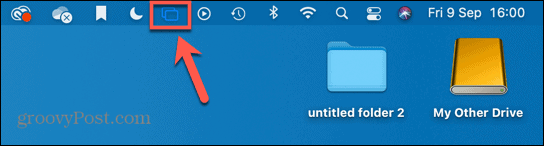
- Kliknite na modrú Zdieľanie obrazovky vedľa zariadenia, s ktorým zdieľate.
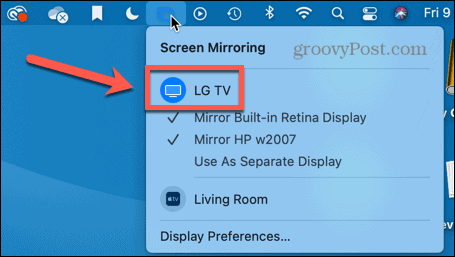
- Vaša obrazovka sa teraz prestane zdieľať.
Používanie predvolieb systému
Ak nevidíte Zrkadlenie obrazovky na paneli s ponukami, je to preto, že toto nastavenie je vypnuté. V tomto prípade budete musieť prejsť Systémové preferencie.
Ak chcete vypnúť Airplay na Macu cez System Preferences:
- Stlačte tlačidlo Ikona jablka na paneli s ponukami.
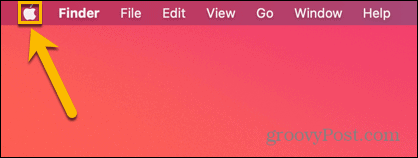
- Vyberte Systémové preferencie.
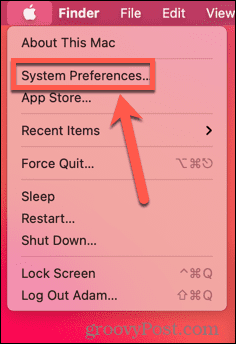
- Kliknite Displeje.
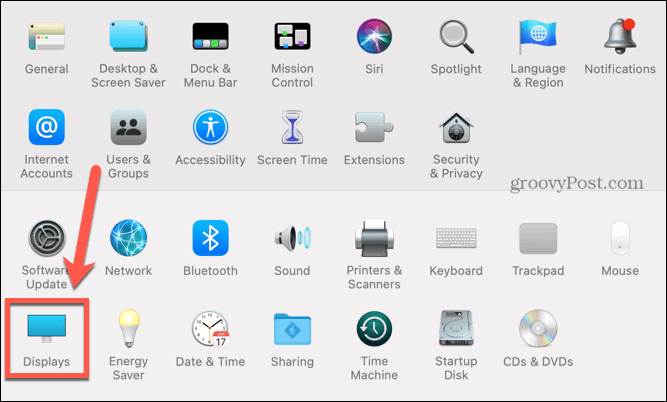
- Vyberte Vypnuté z Displej AirPlay rozbaľovacia ponuka.
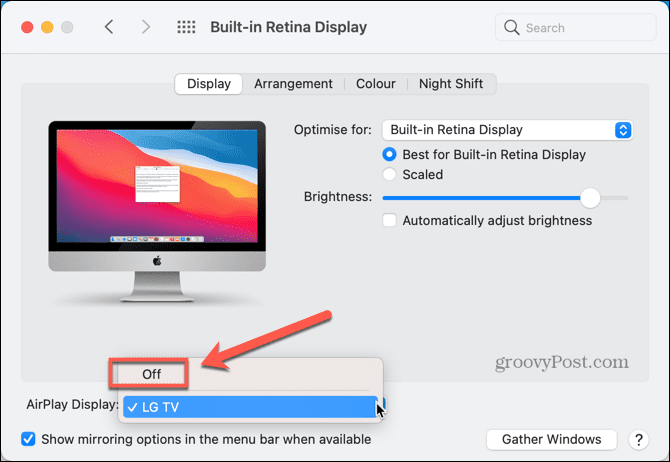
- Zrkadlenie obrazovky by sa teraz malo zastaviť.
Ak chcete Zrkadlenie ikonu, ktorá sa má v budúcnosti zobraziť na paneli s ponukami, začiarknite Zobraziť možnosti zrkadlenia na paneli s ponukami, keď je k dispozícii.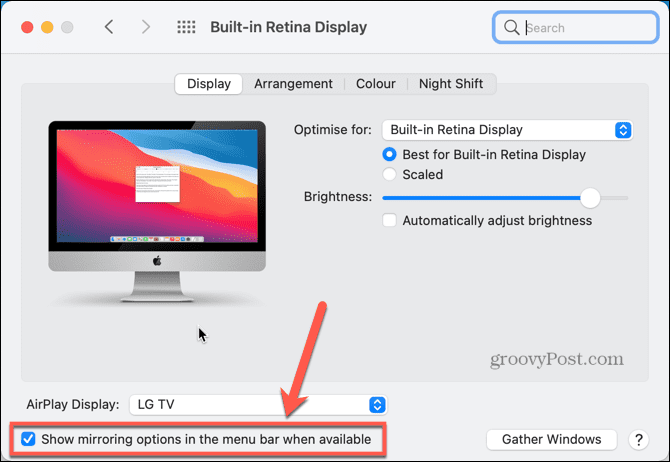
Ako vypnúť Music AirPlay na Macu
Môžete tiež streamovať hudbu alebo podcasty z Macu do Apple TV, HomePodu alebo akéhokoľvek iného reproduktora, ktorý je kompatibilný s AirPlay 2. Keď skončíte, vypnutie prehrávania zvuku AirPlay je celkom jednoduché.
Ak chcete vypnúť prehrávanie zvuku pomocou AirPlay na Macu:
- Kliknite na Riadiace centrum ikonu na paneli s ponukami.
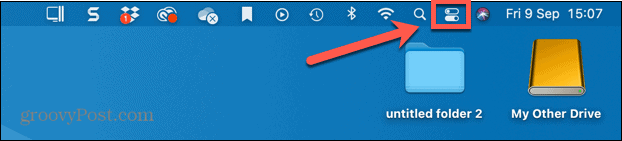
- Kliknite na modrú AirPlay ikonu.
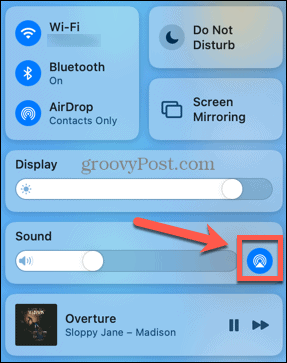
- Zo zoznamu dostupných reproduktorov vyberte Interné reproduktory.
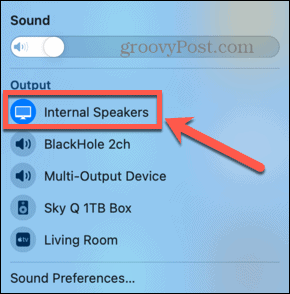
- Streamovanie sa teraz zastaví.
Ako vypnúť zrkadlenie obrazovky AirPlay na iPhone a iPad
Môžete tiež streamovať video alebo zvuk z vášho iPhone alebo iPad. Odpojenie sa mierne líši v závislosti od toho, či streamujete video alebo len zvuk.
Vypnutie funkcie AirPlay videa na zariadeniach iPhone a iPad:
- Na iPhone X alebo novšom alebo iPade so systémom iOS 12 alebo vyšším potiahnutím nadol z pravého horného rohu obrazovky otvorte Riadiace centrum.
- Na iPhone 8 alebo staršom alebo iPade so systémom iOS 11 alebo starším potiahnutím prstom nahor z dolnej časti obrazovky otvorte Riadiace centrum.
- Klepnite na ikonu Zrkadlenie obrazovky ikonu.
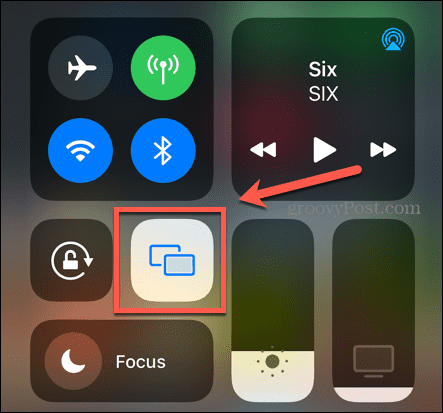
- Vyberte Zastaviť zrkadlenie.
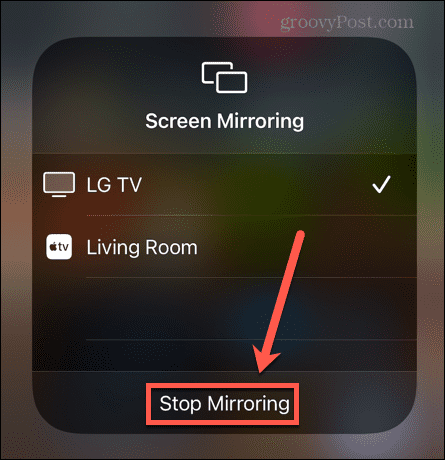
- Zrkadlenie sa teraz zastaví.
Ako vypnúť streamovanie zvuku na zariadeniach iPhone a iPad
Ak streamujete hudbu z iPhonu alebo iPadu, môžete to vypnúť aj prostredníctvom ovládacieho centra, aj keď je to trochu iná metóda.
Vypnutie zvuku AirPlay na iPhone a iPad:
- Na iPhone X alebo novšom alebo iPade so systémom iOS 12 alebo vyšším potiahnite prstom nadol z pravého horného rohu obrazovky.
- Na starších iPhonoch alebo iPadoch so staršími verziami iOS potiahnite prstom nahor z dolnej časti obrazovky.
- Klepnite na modrú AirPlay ikonu na hudobnej dlaždici.
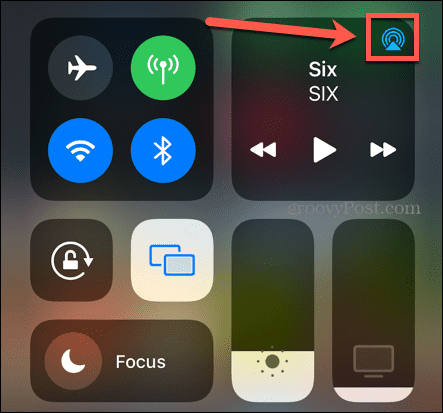
- Vyberte iPhone zo zoznamu dostupných reproduktorov.
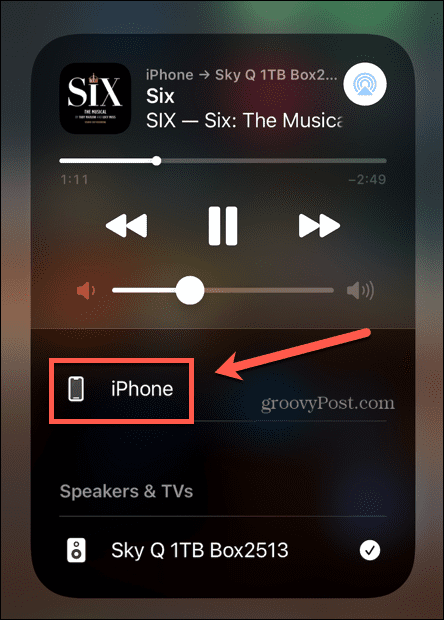
- Streamovanie zvuku sa teraz zastaví.
Aby vaše zariadenia Apple spolupracovali
Naučte sa, ako vypnúť AirPlay, budete mať kontrolu nad tým, ako a kedy vaše zariadenia Apple a iné kompatibilné zariadenia spolupracujú. Existuje mnoho ďalších spôsobov, ako môžete prinútiť vaše zariadenia Apple, aby sa spolu dobre hrali.
Napríklad môžete na odomknutie Macu použite hodinky Apple Watch, alebo použite svoj iPhone na odomknutie hodiniek Apple Watch. Môžeš spárujte svoj HomePod s Apple TV, alebo dokonca odovzdávanie aktivít medzi vaším iPhone a Macom.
Ako nájsť kód Product Key systému Windows 11
Ak potrebujete preniesť svoj produktový kľúč Windows 11 alebo ho len potrebujete na vykonanie čistej inštalácie operačného systému,...
Ako vymazať vyrovnávaciu pamäť prehliadača Google Chrome, súbory cookie a históriu prehliadania
Chrome odvádza skvelú prácu pri ukladaní vašej histórie prehliadania, vyrovnávacej pamäte a súborov cookie na optimalizáciu výkonu vášho prehliadača online. Jej postup...
Priraďovanie cien v obchode: Ako získať ceny online pri nakupovaní v obchode
Nákup v obchode neznamená, že musíte platiť vyššie ceny. Vďaka zárukám dorovnania cien môžete získať online zľavy pri nákupe v...



